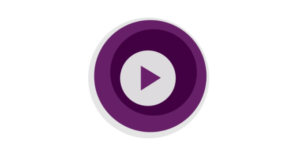|
Developer: Writemonkey |
| OS: Windows 7, 8, 10, 11 | |
| Lisensi: Freeware | |
| Ukuran: 9MB | |
WriteMonkey berbeda jauh dengan Microsoft Word. Dari segi tampilan, WriteMonkey bersih dari menu dan toolbar. Taskbar pun juga tidak tampak karena WriteMonkey langsung dijalan-kan dalam mode full screen sejak awal. Yang ada hanya area dokumen untuk menulis apapun yang ingin anda tulis. WriteMonkey didesain sedemikian rupa karena memang tujuan utamanya adalah untuk membantu anda supaya dapat sepenuhnya terfokus pada apa yang sedang anda tu-lis.
Dari segi fitur pun keduanya berbeda. Microsoft Word lebih tepat digunakan untuk mengedit dokumen, menyusun skripsi, laporan, survey, penelitian dan tugas lainnya. Sedangkan WriteMonkey lebih cocok digunakan untuk keperluan menulis yang melibatkan kreativitas seperti menulis naskah cerita, puisi, opini dan artikel blog.
Fitur dan Keunggulan WriteMonkey

Text Repository
Setiap dokumen di dalam WriteMonkey memiliki repository tersendiri. Saat menulis sesuatu, anda mungkin pernah membuat kalimat yang pada awalnya ditujukan sebagai bagian dari pendahuluan, tapi ternyata malah lebih tepat dipakai sebagai penutup artikel.
Kalimat ini bisa dipindahkan ke dalam repository dan dihapus dari area dokumen supaya tetap terlihat rapi. Ketika sudah mencapai bagian akhir artikel, anda bisa memindahkan kalimat tersebut dari repository ke dalam area dokumen.
Menampilkan jumlah kata dalam dokumen
Seorang penulis terkadang dituntut untuk menulis dalam jumlah kata tertentu. Dengan menggunakan WriteMonkey, anda bisa melihat jumlah kata pada setiap area dokumen. Jumlah kata tersebut bisa dilihat langsung pada bagian bawah area dokumen.
Efek suara ketikan
WriteMonkey menyediakan tiga macam efek suara ketikan, yaitu Quill, Click Keyboard, dan Old Typewriter. Volume suara untuk efek ketikan dapat diatur terpisah dari volume Windows atau volume software lainnya seperti audio player. Dengan demikian anda dapat mengatur vol-ume ketikan agar lebih rendah daripada suara musik yang keluar dari audio player anda.
Spell Checker dalam berbagai bahasa
Untuk memeriksa ejaan kata, secara default WriteMonkey hanya menyertakan kamus bahasa Inggris versi Amerika Serikat tapi anda bisa menambah kamus bahasa lain. Di laman resmi WriteMonkey tersedia beberapa kamus yang gratis untuk diunduh dan digunakan. Jika bahasa yang anda inginkan tidak tersedia, misalnya bahasa Indonesia, anda bisa menambahkan kamus dari OpenOffice, Mozilla Firefox atau Thunderbird ke dalam WriteMonkey.
Membuat dan mengganti theme
Anda juga dapat membuat dan menyimpan beberapa theme. Setelah itu theme bisa diganti kapan saja hanya dengan memilih theme yang sudah anda buat. Dalam membuat theme, yang bisa anda ubah adalah warna background dokumen, jenis font, ukuran dan warna font.
Download WriteMonkey Terbaru
Fitur yang paling penting pada WriteMonkey adalah fitur auto save dan backup. Penyimpanan dokumen dilakukan secara otomatis pada interval waktu yang ditentukan oleh anda, misalnya setiap 60 detik atau 120 detik. Dokumen juga bisa dibackup secara otomatis dan jumlah backup pun dapat anda tentukan sesuai keperluan.
Akhir kata, jika konsentrasi anda mudah terganggu saat menulis, WriteMonkey dapat membantu anda dengan menyediakan sarana menulis yang bebas dari taskbar dan toolbar. Download WriteMonkey terbaru dan gratis melalui link dibawah ini:
Editor: Aan Zaksa
Jangan sampai ketinggalan informasi terkini seputar teknologi dan tutorial terbaru dari Nesabamedia.com: